iPadのパスワードを忘れてしまった場合、焦ることなく安心して対処できる方法があります。本記事では、iTunesを使わずにiPadのパスワードをリセットする手順を詳しく解説します。

Part1:パスコードを忘れた時iTunesでiPadパスワードをリセットする方法
iPadのパスワードをリセットする際、iTunesを活用することで比較的簡単に解決できます。まず、一般的なiTunesでiPadパスワードをリセットする方法を紹介します。
iTunesでiPadパスワードをリセットする手順
Step 1.iPadの電源を切ります。
Step 2.iPadをリカバリモードにします。
ホームボタン非搭載モデルのiPad:トップボタンを長押ししながら、すぐに iPadをパソコンに接続します。
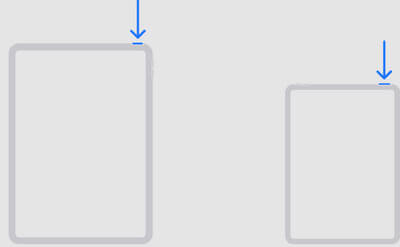
ホームボタン搭載モデルのiPad:ホームボタンを使用します。
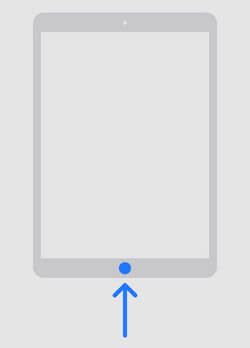
Step 3.iPadにリカバリモードの画面が表示されたらホームボタンを離します。

Step 4.パソコンでiTunesが「iTunesがこのiPadを復元できると信じていますか?」というメッセージを表示したら、「iPadを復元」をクリックして、復元プロセスを開始します。iPadのパスワードをリセット・変更できます。
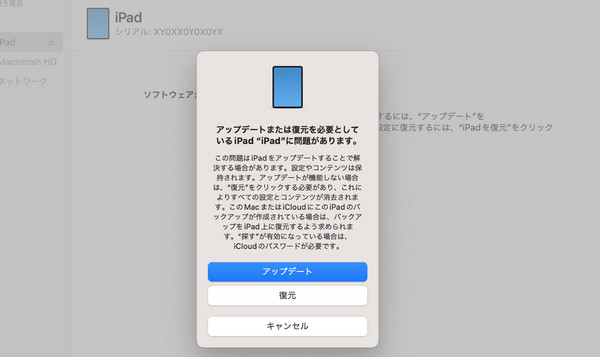
Part2:iTunes無しでiPadパスワードをリセットする方法
何故iTunes無しにiPadパスワードをリセットしなければならないのでしょうか
- ウイルスがiPadを攻撃したため、iPadの無効化がセキュリティー対策として適切に機能していない。
- 中古のデバイスを購入し、それは購入時にロックされていた。
- 子供がボタンを勝手にいじった。
- iPadパスワードとApple IDとパスワードを思い出せない。等々...
iTunes無しにiPadパスワードをリセット。変更するために、外部から働きかける必要があります。何故なら、iPadはシステムの内部でロック又は無効化されているからでパスコード解除専門家「iMyFone LockWiper」は、これに「侵入する」ために完璧な、革新的なソフトウェアであることが証明されています。これは、iphone/iPad解除ツールのマーケットで信頼されているリーダーです。これは、パスコード無しにiPadにアクセスできるようにします。
LockWiper はiPad iCloud/スクリーンパスワードを制御
- パスワード無しに、iPadとリンクしているiCloudアカウントを消去します。
- 4桁/6桁パスコード、Face ID/Touch IDスクリーンロックのタイプを解除します。
- iPhone/iPadの欠陥及びアップデートの失敗を回復する機能があります。
- 技術的な知識が一切不要の、完璧にセルフサービスのソフトウェアで、100%安全で高い成功率を誇ります。
- iPhone 16、iOS 18/iPadOS 18と完全に互換性があります。
iTunesなしにiMyFone LockWiper 使用時にiPadパスワードをリセットする手順
Step 1.iMyFone LockWiperを起動して、「開始」をクリックして解除プロセスを開始して下さい。ライトニングUSBケーブル経由で、iPadをコンピュータに接続して下さい。

Step 2.デバイスモデルを上部バーの「その他のiDevice」から選択して下さい。iPadをDFUモードにする方法を示した指示に従って下さい。

Step 3.このソフトウェアプログラムはダウンロード前にデバイスを自動検出しますが、又は手動で修正して下さい。「ダウンロード」をクリックして下さい。

Step 4.ダウンロード後、「認証を開始する」をクリックして下さい。
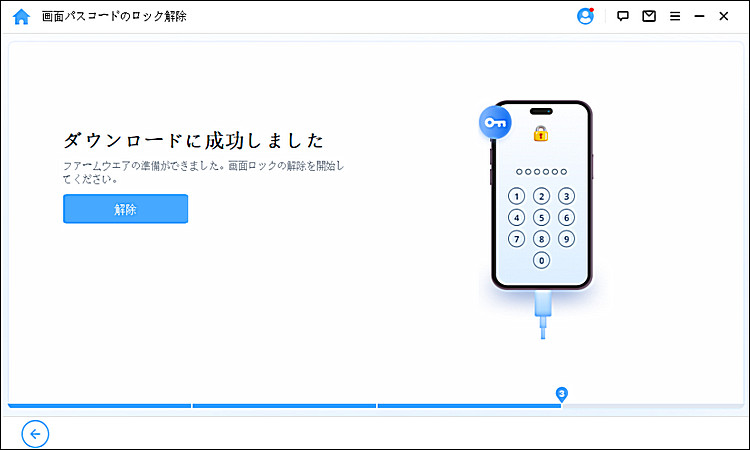
Step 5.認証が成功したら、「解除を開始する」をクリックして下さい。
Step 6.注意書きを注意深く読み、「000000」を入力して、iOSデバイスの解除に同意していることを再度承認して下さい。「解除」をクリックして下さい。
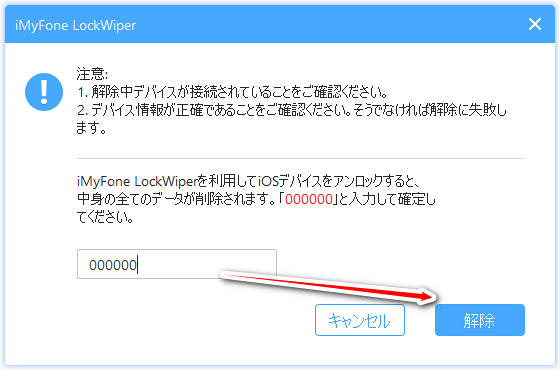
数分後、パスコードは解除されます。そして、数クリックでiPadパスワードをリセット・変更することができます。
iMyFone LockWiperは、SOFTPEDIA,download.hr等といった専門的なソフトウェアのレビューの権威から高く推薦されている、最も信頼できる解除ツールです。
Part3:iCloud経由でiPadパスワードをリセットする方法
パスワード入力に失敗する度に、iPadはより長い時間無効化します。10回の入力失敗後に最も長時間無効化します。iCloudを用いてiPadを消去して下さい。以下のステップに従って、iTunes無しにiPadパスワードをリセットして下さい。
Step 1.異なるシステム又はコンピュータで、www.icloud.comに進み、Apple IDとパスワードを用いてサインインして下さい。
Step 2.「iPhoneを探す」ボタンをクリックして下さい。
Step 3.地図が表れます。上部の「全てのデバイス」をクリックし、一覧の中から無効化したiPadを選択して下さい。
Step 4.3つのボタンと一緒に、ウインドウが地図の左上隅に表れます。それらはサウンド再生、紛失モード(iPadをロックします)、そしてiPadの消去です。
Step 5.iPadデバイス名を認証して下さい。「iPadを消去する」ボタンをクリックして指示に従って下さい。選択を認証するように求められます。認証後に、iPadはリセットを開始します。
これらのステップを機能させるために、iPadは充電、インターネットに接続され、そして「iPhoneを探す」機能が起動していなければなりません。
まとめ
この記事ではiPadのパスワードをリセットする方法を紹介ました。ロック解除の素晴らしいツール「iMyFone LockWiper」を活用することで、iPadOS 17にも対応した簡単かつ効果的なパスコードリセットが可能です。このツールを使えば、高度な技術知識がなくても安全にパスワードをリセットできます。 ぜひ利用してください!


